Cách reset, khôi phục cài đặt gốc iPhone, iPad bằng phím cứng
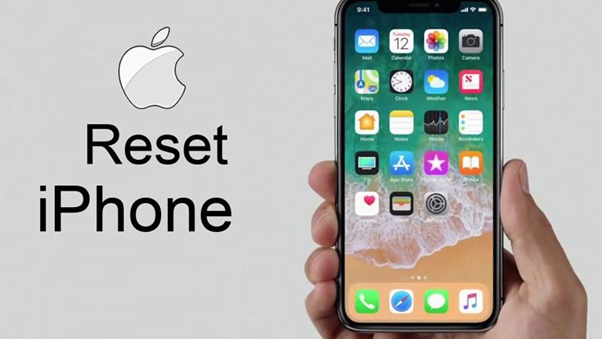
iPhone hay iPad của bạn trong quá trình sử dụng chẳng may máy bị đơ, hay giật lag bạn đang lo lắng không biết làm thế nào để khắc phục. Hãy cùng theo dõi bài viết này để biết cách reset, khôi phục cài đặt gốc iPhone, iPad bằng phím cứng nhé!
1. Reset iPhone, iPad bằng phím cứng là gì? Khi nào cần thực hiện?
Reset iPhone, iPad còn được gọi là lệnh buộc khởi động lại (Force restart) khi iPhone, iPad bị treo hoặc không phản hồi, không thể thực hiện reset thông thường.
Reset bằng phím cứng tức bạn sẽ khởi động lại toàn bộ các linh kiện phần cứng trên thiết bị. Nhờ đó thiết bị của bạn sẽ được tối ưu hóa khi khởi động.

Reset iPhone, iPad bằng phím cứng
Khi iPhone, iPad của bạn rơi vào một số trường hợp sau đây thì tiến hành reset bằng phím cứng để có thể thao tác mượt mà hơn:
+ iPhone, iPad bỗng nhiên bị chậm sau một thời gian sử dụng hoặc bị đơ khi bạn mở một app nào đó.
+ iPhone của bạn bị lỗi phần mềm khi bạn cài đặt những ứng dụng nặng hoặc ứng dụng chứa virus. Trường hợp này nếu bạn reset bằng phím cứng không được thì hãy khôi phục lại cài đặt gốc cho máy luôn nhé.
+ Màn hình thiết bị của bạn bị treo khi gặp một số hiện tượng như: Không lên màn hình, không khởi động được,...
+ Bạn đã tải quá nhiều ứng dụng khiến cho thiết bị của bạn có quá nhiều rác,...
Nếu bạn muốn đưa iPhone, iPad trở về trạng thái ban đầu, xóa sạch tất cả các dữ liệu trên máy, bạn hãy theo dõi hướng dẫn qua các bài viết sau:

Reset iPhone bằng phím cứng
2. Cách reset iPhone bằng phím cứng
Hard reset iPhone 8 trở về sau
Cách thực hiện này áp dụng để khôi phục cài đặt gốc bằng phím cứng đối với iPhone 8, iPhone SE (thế hệ 2), iPhone X, iPhone XR, iPhone Xs, iPhone Xs Max, iPhone 11, iPhone 11 Pro, iPhone 11 Pro Max, iPhone 12, iPhone 12 Mini, iPhone 12 Pro, iPhone 12 Pro Max,...
Cách thực hiện: Nhấn thả nhanh phím tăng âm lượng > Nhấn thả nhanh phím giảm âm lượng > Nhấn giữ luôn nút Nguồn (nút sườn) cho đến khi logo Apple hiện lên thì thả ra.

Hard reset iPhone không có nút Home
Hard reset iPhone 7/7 Plus
Đối với iPhone 7, iPhone 7 Plus thì việc reset cũng khá dễ dàng. Bạn thực hiện như sau:
Nhấn giữ nút giảm âm lượng và nút Nguồn cùng lúc trong vòng 10 giây, cho đến khi logo Apple xuất hiện thì thả cả 2 nút ra.

Nhấn giữ đồng thời nút giảm âm lượng và nút Nguồn trong khoảng 10 giây
Hard reset iPhone 5, iPhone 6, iPhone SE (thế hệ 1)
Cách thực hiện này áp dụng cho iPhone SE (thế hệ 1), iPhone 6/6 Plus, iPhone 6s/6s Plus, iPhone 5/5s, iPhone 4/4s.
Bạn nhấn giữ đồng thời nút Home và nút Nguồn (nút sườn) cho đến khi logo Apple xuất hiện thì thả cả 2 nút ra.
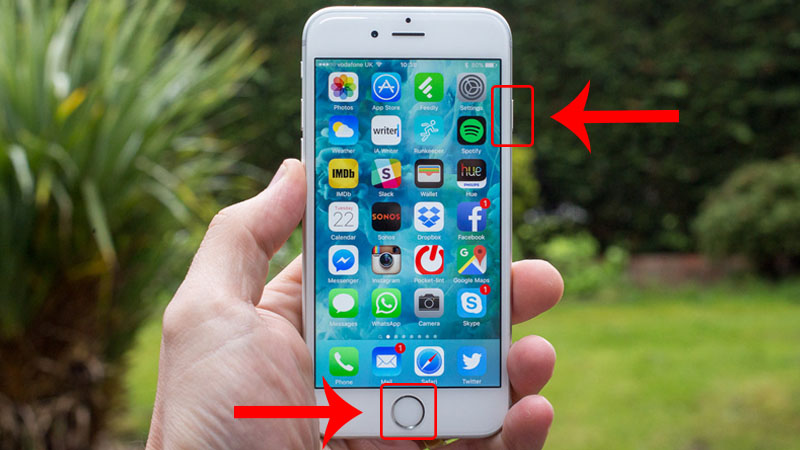
Nhấn giữ đồng thời nút Home và nút Nguồn cho đến khi logo Apple xuất hiện
3. Cách reset iPad bằng phím cứng
Đối với iPad không có nút Home (iPad Pro)
Bước 1: Nhấn nút tăng âm lượng > Tiếp tục nhấn nút giảm âm lượng > Nhấn giữ nút Nguồn.
Bạn hãy bỏ qua thông báo "Trượt để tắt nguồn" mà tiếp tục giữ cho đến khi logo Apple hiển thị thì thả nút ra.

Reset iPad không có nút Home (iPad Pro)
Đối với iPad có nút Home (iPad Air)
Nhấn giữ nút nguồn và nút Home cùng lúc cho đến khi iPad tắt và khởi động lại.

Nhấn và giữ nút nguồn và nút Home cùng một lúc
Chúc các bạn thành công !
Nguồn sưu tầm
Danh mục tin tức
Tin tức nổi bật
Trung Quốc ra chuẩn GPMI thay thế HDMI
10/04/2025
Thông số Kỹ thuật Các Model Robot Yeedi
13/06/2024
RoboRock Q Revo Đánh giá chi tiết năm 2024
12/03/2024
Thông số Kỹ thuật Các Model Robot Xiaomi
07/03/2024














